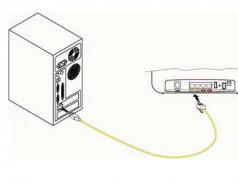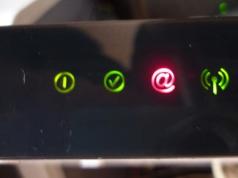Μόλις πριν από μερικές μέρες έγραψα πώς να το χρησιμοποιήσω σε υπολογιστή ή φορητό υπολογιστή. Το άρθρο εξέτασε κυρίως μεθόδους χειροκίνητης εγκατάστασης, αφού όλοι πρέπει να το γνωρίζουν αυτό. Συμπεριλαμβανομένων άπειρων χρηστών (κάποτε όλοι ήταν αρχάριοι).
Ωστόσο, δεν είναι καθόλου απαραίτητο να τα εγκαταστήσετε χειροκίνητα. Εξάλλου, σήμερα υπάρχουν ειδικά προγράμματα για την εγκατάσταση και την ενημέρωση προγραμμάτων οδήγησης που θα κάνουν τα πάντα για εσάς. Μερικά κλικ του ποντικιού, 15-30 λεπτά χρόνου - και όλα θα ρυθμιστούν στον υπολογιστή ή τον φορητό υπολογιστή σας: Διαδίκτυο, ήχος, κάρτα βίντεο.
Τα προγράμματα για αυτόματη ενημέρωση προγραμμάτων οδήγησης είναι κατάλληλα για όλους τους υπολογιστές και φορητούς υπολογιστές - Acer, Asus, Samsung, Lenovo, HP κ.λπ. Δεν υπάρχουν εξαιρέσεις εδώ. Λειτουργούν επίσης σε όλα τα λειτουργικά συστήματα - Windows XP, 7, 8, 10.
Υπάρχει όμως μια προειδοποίηση: με την πάροδο του χρόνου, οι ηλεκτρονικοί εγκαταστάτες ενημερώνονται σταδιακά. Και ίσως οι νέες εκδόσεις να μην υποστηρίζουν Windows 7 ή XP. Επομένως, πριν εγκαταστήσετε τη διαχείριση προγραμμάτων οδήγησης, διαβάστε τις απαιτήσεις συστήματος (ιδίως την ενότητα «Υποστηριζόμενα λειτουργικά συστήματα»).
Το πρώτο εξαιρετικό πρόγραμμα (στα ρωσικά) είναι. Υπάρχουν πολλές εκδόσεις αυτού του βοηθητικού προγράμματος, συμπεριλαμβανομένης μιας δωρεάν. Οι δυνατότητές του είναι υπεραρκετές για απλούς χρήστες.
Πλεονεκτήματα του προγράμματος Driver Booster:
- γρήγορη σάρωση υπολογιστή (ή φορητού υπολογιστή).
- εμφάνιση προτεραιότητας ενημέρωσης συσκευής (εμφανίζει ποιες θέλετε να ενημερώσετε αμέσως).
- Η εγκατάσταση πραγματοποιείται στο παρασκήνιο: πατήστε ένα κουμπί και μπορείτε να ασχοληθείτε με την επιχείρησή σας.
Αυτός ο δωρεάν διαχειριστής προγραμμάτων οδήγησης δημιουργεί επίσης αυτόματα ένα σημείο επαναφοράς συστήματος. Και αν παρουσιαστεί οποιαδήποτε αποτυχία, μπορείτε εύκολα να επιστρέψετε στην προηγούμενη έκδοση εργασίας.
Ένα άλλο δωρεάν πρόγραμμα αναζήτησης προγραμμάτων οδήγησης είναι το . Θεωρείται ένα από τα καλύτερα. Στους χρήστες προσφέρονται 2 προγράμματα εγκατάστασης για να διαλέξουν – online και offline. Και μπορείτε να επιλέξετε οποιοδήποτε (με βάση την κατάσταση).

Για παράδειγμα, εάν χρειάζεστε ένα δωρεάν πρόγραμμα για να εγκαταστήσετε προγράμματα οδήγησης χωρίς Internet, τότε πρέπει να κάνετε λήψη ενός προγράμματος εγκατάστασης εκτός σύνδεσης. Είναι ένα αρχείο ISO μεγέθους άνω των 11 GB (μπορεί να ανοίξει μέσω του Daemon Tools). Αυτό μπορεί να είναι αρκετά, αλλά θα έχετε ένα πρόγραμμα με όλα τα προγράμματα οδήγησης στα χέρια σας. Και θα διαρκέσει τουλάχιστον ένα χρόνο. Απλά πρέπει να το γράψετε σε μια μονάδα flash και μπορείτε να το χρησιμοποιήσετε εάν είναι απαραίτητο.
Εάν δεν θέλετε να κάνετε λήψη ενός τόσο μεγάλου αρχείου και έχετε Internet στον φορητό υπολογιστή σας, τότε μπορείτε να χρησιμοποιήσετε το διαδικτυακό πρόγραμμα εγκατάστασης. Ζυγίζει περίπου 300 KB.

Η χρήση αυτού του βοηθητικού προγράμματος είναι αρκετά απλή. Εκκινήστε το Driver Pack Solution (οποιαδήποτε έκδοση), περιμένετε να σαρώσει το σύστημα και να εκδώσει μια αναφορά. Καταργήστε την επιλογή των περιττών στοιχείων και κάντε κλικ στο "Ενημέρωση". Σε 15-20 λεπτά όλα θα είναι έτοιμα.
Το Driver Pack Solution εγκαθιστά επίσης πρόσθετο λογισμικό: προγράμματα περιήγησης, αρχειοθέτες κ.λπ. Εάν αυτό δεν είναι απαραίτητο, μην ξεχάσετε να αποεπιλέξετε τα κατάλληλα πλαίσια.
Δοκίμασέ το. Ωστόσο, αυτό το βοηθητικό πρόγραμμα λειτουργεί επίσης σε Windows 7, 8 και 10.
Ένα από τα κύρια πλεονεκτήματά του είναι ότι μπορεί να βρει προγράμματα οδήγησης για άγνωστες συσκευές που τα Windows δεν μπορούν να αναγνωρίσουν. Αυτή η επιλογή έχει βοηθήσει τους κατόχους υπολογιστών και φορητών υπολογιστών περισσότερες από μία φορές.

Τα άλλα πλεονεκτήματά του:
- γρήγορη σάρωση - περίπου 2 λεπτά.
- αυτόματη αναζήτηση και ενημέρωση προγραμμάτων οδήγησης.
- απλή διεπαφή στα ρωσικά.
- Το πρόγραμμα εγκατάστασης καταλαμβάνει μόνο 21 MB.
Δίκτυο 3DP
Ένα άλλο πρόγραμμα είναι το 3DP Net. Συνιστάται για χρήση εάν υπάρχουν προβλήματα με τους ελεγκτές δικτύου. Δηλαδή, εάν μετά την επανεγκατάσταση του λειτουργικού συστήματος εντοπιστούν ως άγνωστη συσκευή, δοκιμάστε αυτό το πρόγραμμα εγκατάστασης.

Το 3DP Net καταλαμβάνει πολύ λίγο χώρο, ώστε να μπορείτε να το κατεβάσετε από το τηλέφωνό σας. Ναι, και αυτό το πρόγραμμα λειτουργεί για την εγκατάσταση προγραμμάτων οδήγησης χωρίς Internet. Και το πιο σημαντικό: υποστηρίζει πολλές κάρτες δικτύου. Ακόμα κι αν έχετε εγκαταστήσει ένα σπάνιο μοντέλο, το βοηθητικό πρόγραμμα θα εγκαταστήσει ένα γενικό πρόγραμμα οδήγησης και θα εμφανιστεί το Διαδίκτυο.
Το κύριο χαρακτηριστικό: μπορεί να δημιουργήσει αντίγραφα ασφαλείας, π.χ. αποθηκεύστε όλα τα προηγούμενα εγκατεστημένα προγράμματα οδήγησης των Windows.

Αυτή η δυνατότητα είναι πολύ χρήσιμη κατά την επανεγκατάσταση του λειτουργικού συστήματος. Μπορείτε να αποθηκεύσετε τα προγράμματα οδήγησης χρησιμοποιώντας τον Έλεγχο προγραμμάτων οδήγησης, να εγκαταστήσετε ένα νέο Windows και, στη συνέχεια, να επαναφέρετε όλα τα δεδομένα από αυτό το πρόγραμμα. Και δεν χρειάζεται καν να ψάξετε για τίποτα.
Κύριο πλεονέκτημα: σαρώνει το σύστημα πολύ γρήγορα. Κυριολεκτικά σε 10-20 δευτερόλεπτα! Το μόνο αρνητικό είναι ότι αυτός ο διαχειριστής προγραμμάτων οδήγησης είναι στα αγγλικά (αν και είναι αρκετά εύκολος στη χρήση).
Μετά τη σάρωση των Windows, αυτό το βοηθητικό πρόγραμμα εμφανίζει μια οπτική αναφορά για το τι ακριβώς πρέπει να ενημερωθεί. Η εγκατάσταση του προγράμματος οδήγησης πραγματοποιείται ένα προς ένα.

Υπάρχουν 2 εκδόσεις του προγράμματος εγκατάστασης - Δωρεάν και PRO. Το δωρεάν πρόγραμμα έχει αρκετές δυνατότητες, οπότε μπορείτε να το εγκαταστήσετε αν χρειαστεί.
Ταιριάζει καλύτερα σε όσους δεν εμπιστεύονται διάφορους εγκαταστάτες και θέλουν να ελέγχουν μόνοι τους ολόκληρη τη διαδικασία. Αντιμετωπίζει τέλεια αυτό το έργο.
Το βοηθητικό πρόγραμμα θα σαρώσει το σύστημα και στη συνέχεια θα σας δώσει συνδέσμους από όπου μπορείτε να κάνετε λήψη των προγραμμάτων οδήγησης μόνοι σας. Ως αποτέλεσμα, δεν θα χρειαστεί να τα αναζητήσετε στον ιστότοπο του κατασκευαστή: πρέπει απλώς να κάνετε κλικ στο «Λήψη» και να το εγκαταστήσετε.

Παρεμπιπτόντως, εάν χρειάζεστε ένα πρόγραμμα για την ενημέρωση των προγραμμάτων οδήγησης κάρτας βίντεο, είναι καλύτερο να χρησιμοποιήσετε ένα εγγενές βοηθητικό πρόγραμμα. Για τα μοντέλα Nvidia αυτό είναι το GeForce Experience (εγκαθίσταται αυτόματα κατά την εγκατάσταση ενός νέου προγράμματος οδήγησης) και για τα μοντέλα Radeon είναι το AMD Gaming Evolved. Σε αυτήν την περίπτωση, συνιστάται η ενημέρωση των προγραμμάτων οδήγησης για την κάρτα βίντεο μέσω αυτών (χωρίς να χρησιμοποιείτε προγράμματα εγκατάστασης τρίτων).
Σε επαφή με
Συμμαθητές
Τα προγράμματα ενημέρωσης προγραμμάτων οδήγησης κάνουν ακριβώς αυτό που μπορεί να νομίζετε - βοηθούν στην ενημέρωση ορισμένων ή όλων των προγραμμάτων οδήγησης συσκευών υπολογιστή που είναι εγκατεστημένα στα Windows.
Αυτά τα προγράμματα διευκολύνουν τη διατήρηση όλων των προγραμμάτων οδήγησης που είναι εγκατεστημένα στον υπολογιστή σας ενημερωμένα. Χρησιμοποιώντας τα, δεν χρειάζεται να κάνετε πολλή δουλειά Διαχειριστή της συσκευήςκαι βρείτε μόνοι σας τα απαραίτητα προγράμματα οδήγησης από διάφορους κατασκευαστές εξοπλισμού που είναι εγκατεστημένοι στον υπολογιστή σας.
Σπουδαίος:Δεν είστε υποχρεωμένοι να χρησιμοποιείτε δωρεάν προγράμματα ενημέρωσης προγραμμάτων οδήγησης, πόσο μάλλον να πληρώνετε για αυτά! Αυτά τα προγράμματα παρέχονται μόνο για τη διευκόλυνσή σας. Μπορείτε να εγκαταστήσετε τα προγράμματα οδήγησης μόνοι σας με μη αυτόματο τρόπο· στην πραγματικότητα, αυτή δεν είναι τόσο δύσκολη διαδικασία.
Το Driver Booster είναι το καλύτερο δωρεάν πρόγραμμα ενημέρωσης προγραμμάτων οδήγησης. Είναι συμβατό με όλες τις εκδόσεις των Windows και διευκολύνει την ενημέρωση προγραμμάτων οδήγησης.
Το Driver Booster μπορεί να ρυθμιστεί ώστε να αναζητά αυτόματα παλιά προγράμματα οδήγησης σε ένα χρονοδιάγραμμα. Όταν βρεθούν ενημερώσεις, μπορείτε εύκολα να τις κατεβάσετε απευθείας από το πρόγραμμα, χωρίς να χρειάζεται να μεταβείτε στο πρόγραμμα περιήγησης στο Διαδίκτυο.
Πριν εγκαταστήσετε το πρόγραμμα οδήγησης, το πρόγραμμα θα εμφανίσει τη νέα έκδοση του προγράμματος οδήγησης και θα τη συγκρίνει με την εγκατεστημένη· πρόκειται για πολύ χρήσιμες πληροφορίες.
Ένα από τα σημαντικά χαρακτηριστικά είναι η δυνατότητα δημιουργίας σημείου επαναφοράς πριν από την εγκατάσταση προγραμμάτων οδήγησης, αυτό είναι απαραίτητο σε περίπτωση που κάτι πάει στραβά κατά τη διάρκεια ή μετά την εγκατάσταση.
Υπάρχει επίσης μια επιλογή στις ρυθμίσεις για εγκατάσταση προγραμμάτων οδήγησης στο παρασκήνιο, η οποία αποκρύπτει πληροφορίες σχετικά με τη διαδικασία εγκατάστασης και άλλα μηνύματα. Αυτό είναι πολύ βολικό, γιατί... δεν θα χρειαστεί να κάνετε κλικ στην αποδοχή για να εγκαταστήσετε κάθε πρόγραμμα οδήγησης.
Ιδιαιτερότητες:
- Το Driver Booster λειτουργεί σε Windows 10, 8, 7, Vista και XP.
- Υπάρχει μια ρωσική γλώσσα.
- Η δωρεάν έκδοση δεν περιλαμβάνει αυτόματες ενημερώσεις ή αντίγραφα ασφαλείας προγραμμάτων οδήγησης για ασφαλή ανάκτηση.
Δωρεάν Προσκοπισμός Οδηγών

Το Free Driver Scout είναι ένα καταπληκτικό εργαλείο ενημέρωσης προγραμμάτων οδήγησης επειδή στην πραγματικότητα ενημερώνει εντελώς αυτόματα τα προγράμματα οδήγησης.
Αυτό σημαίνει ότι το πρόγραμμα σαρώνει αυτόματα για όλες τις απαραίτητες ενημερώσεις, τις κατεβάζει αυτόματα και τις εγκαθιστά χωρίς να απαιτεί καμία ενέργεια από εσάς, κάτι που δεν συμβαίνει με άλλα προγράμματα αυτής της λίστας.
Ορισμένα προγράμματα οδήγησης συσκευών ενδέχεται να εξαιρεθούν από τη σάρωση και δεν θα απαιτηθούν μελλοντικές ενημερώσεις.
Ένα άλλο ενδιαφέρον χαρακτηριστικό του Free Driver Scout είναι η δυνατότητα δημιουργίας αντιγράφων ασφαλείας και επαναφοράς προγραμμάτων οδήγησης. Το πρόγραμμα σάς επιτρέπει να δημιουργήσετε αντίγραφα ασφαλείας ορισμένων ή όλων των προγραμμάτων οδήγησης που είναι εγκατεστημένα στον υπολογιστή σας και στη συνέχεια, εάν είναι απαραίτητο, να τα επαναφέρετε εύκολα.
Το Free Driver Scout περιλαμβάνει επίσης ένα πολύ χρήσιμο εργαλείο που ονομάζεται OS Migration Tool. Είναι απαραίτητο εάν πρόκειται να εγκαταστήσετε άλλο λειτουργικό σύστημα Windows στον υπολογιστή σας. Το εργαλείο θα βρει προγράμματα οδήγησης συσκευών για το νέο λειτουργικό σύστημα και θα τα αποθηκεύσει σε μια συγκεκριμένη τοποθεσία, για παράδειγμα, σε μια μονάδα flash. Στη συνέχεια, όταν εγκαθιστάτε ένα άλλο λειτουργικό σύστημα Windows, χρησιμοποιώντας το Εργαλείο μετεγκατάστασης λειτουργικού συστήματος, μπορείτε να επαναφέρετε τα προηγούμενα αποθηκευμένα προγράμματα οδήγησης για αυτό το λειτουργικό σύστημα. Με αυτόν τον τρόπο δεν χρειάζεται πλέον να ανησυχείτε για την εύρεση νέων προγραμμάτων οδήγησης!
Σημείωση:Αν και το Free Driver Scout είναι ένα εξαιρετικό πρόγραμμα, δεν βρήκε πολλά ξεπερασμένα προγράμματα οδήγησης που μπόρεσε να βρει το Driver Booster.
Το Free Driver Scout είναι συμβατό με Windows 8, 7, Vista και XP. Δοκιμάστηκε επίσης στα Windows 10, όπου το πρόγραμμα λειτουργεί επίσης χωρίς προβλήματα.
Λύση DriverPack

Το DriverPack Solution έχει μια σημαντική διαφορά από τα περισσότερα από τα άλλα προγράμματα αυτής της λίστας - έχει μια απλή διεπαφή χρήστη. Υπάρχουν μόνο λίγα κουμπιά και δεν υπάρχουν πολλές πρόσθετες καρτέλες/ενότητες.
Το πρόγραμμα υποστηρίζει μαζική λήψη και αυτόματη εγκατάσταση προγραμμάτων οδήγησης, επομένως δεν χρειάζεται να κάνετε κλικ στα κουμπιά εγκατάστασης για καθένα από αυτά.
Όταν εκκινείτε για πρώτη φορά το DriverPack Solution, μπορείτε να επιλέξετε είτε πλήρως αυτόματη λήψη και εγκατάσταση προγραμμάτων οδήγησης είτε μη αυτόματα, επιλέγοντας μόνο τα απαραίτητα προγράμματα οδήγησης από αυτά που προσφέρονται για ενημέρωση.
Το πρόγραμμα σάς επιτρέπει επίσης να μάθετε βασικές πληροφορίες συστήματος για τον υπολογιστή σας.
Το DriverPack Solution υποστηρίζει Windows 10, 8, 7, Vista και XP.

Το Snappy Driver Installer είναι ένα άλλο δωρεάν εργαλείο για την ενημέρωση προγραμμάτων οδήγησης στον υπολογιστή σας, λίγο σαν το DriverPack Solution.
Με αυτό το πρόγραμμα μπορείτε να κάνετε λήψη πολλών προγραμμάτων οδήγησης για διαφορετικούς τύπους συσκευών ταυτόχρονα. Μετά τη λήψη τους, το Snappy Driver Installer θα παρέχει πρόσβαση για εγκατάσταση ενημερώσεων με ή χωρίς σύνδεση στο Διαδίκτυο.
Το πρόγραμμα είναι πολύ εύκολο στη χρήση, δεν χρειάζεται καν να το εγκαταστήσετε. Αυτό σημαίνει ότι μπορείτε να χρησιμοποιήσετε, για παράδειγμα, έναν εξωτερικό σκληρό δίσκο για να μεταφέρετε και να εγκαταστήσετε προγράμματα οδήγησης σε οποιονδήποτε υπολογιστή.
Αξίζει επίσης να σημειωθεί ότι το Snapper Driver Installer δεν έχει διαφημίσεις, το πρόγραμμα δεν περιορίζει την ταχύτητα λήψης και μπορεί να εγκαταστήσει όσα προγράμματα οδήγησης χρειάζεστε χωρίς περιορισμούς.
Το πρόγραμμα λειτουργεί με εκδόσεις 32-bit και 64-bit των Windows 10, Windows 8, Windows 7, Windows Vista και Windows XP.

Το SlimDrivers είναι ένα δωρεάν πρόγραμμα που σας επιτρέπει να ενημερώσετε παλιά προγράμματα οδήγησης, να δημιουργήσετε αντίγραφα ασφαλείας των ήδη εγκατεστημένων προγραμμάτων οδήγησης και, εάν είναι απαραίτητο, να τα αφαιρέσετε.
Μπορείτε να δημιουργήσετε ένα πρόγραμμα ελέγχου, μετά το οποίο το SlimDrivers θα παρακολουθεί αυτόματα τις ενημερώσεις για τα προγράμματα οδήγησης που είναι εγκατεστημένα στο σύστημα, με αποτέλεσμα να γνωρίζετε πάντα ποια χρειάζονται ενημέρωση.
Όταν το SlimDrivers βρίσκει μια ενημέρωση για ένα πρόγραμμα οδήγησης, το πρόγραμμα εμφανίζει την ημερομηνία κυκλοφορίας του τρέχοντος εγκατεστημένου προγράμματος οδήγησης στο σύστημα δίπλα στη νέα έκδοση. Αυτό συμβάλλει στην αύξηση της εμπιστοσύνης ότι η ενημέρωση είναι σωστή και όχι σφάλμα λογισμικού.
Κατά τη δοκιμή του SlimDrivers, αποκαλύφθηκε ότι το πρόγραμμα βρήκε μερικά προγράμματα οδήγησης, ενημερώσεις για τα οποία δεν βρέθηκαν από άλλα προγράμματα από τη λίστα σε αυτό το άρθρο.
Σημείωση: Κατά την εγκατάσταση του SlimDrivers, το πρόγραμμα θα σας ζητήσει να εγκαταστήσετε μια γραμμή εργαλείων από τρίτο προγραμματιστή, αλλά αυτό το βήμα είναι εύκολο να παραβλεφθεί.
Το SlimDrivers λειτουργεί σε Windows 8, 7, Vista και XP. Τα Windows 10 δεν υποστηρίζονται επίσημα, αλλά στην πράξη εκτελούνται χωρίς προβλήματα σε αυτήν την έκδοση του συστήματος.

Το Driver Talent (παλαιότερα γνωστό ως DriveTheLife) είναι ένα πολύ εύχρηστο πρόγραμμα ενημέρωσης προγραμμάτων οδήγησης που σας επιτρέπει να κάνετε αυτόματη λήψη προγραμμάτων οδήγησης, ώστε να μην χρειάζεται να κάνετε αναζήτηση στο Διαδίκτυο για επίσημους συνδέσμους λήψης για κάθε πρόγραμμα οδήγησης.
Αυτό το πρόγραμμα μπορεί όχι μόνο να ενημερώσει τα παλιά ή τα προγράμματα οδήγησης που λείπουν, αλλά και να διορθώσει τα κατεστραμμένα και να δημιουργήσει αντίγραφα ασφαλείας όλων των προγραμμάτων οδήγησης που είναι εγκατεστημένα στο σύστημα.
Το μέγεθος του προγράμματος οδήγησης, καθώς και η ημερομηνία κυκλοφορίας και ο αριθμός έκδοσής του, εμφανίζονται πριν από τη λήψη, ώστε να είστε σίγουροι ότι λαμβάνετε ακριβώς αυτό που χρειάζεστε.
Διατίθεται μια εναλλακτική έκδοση του προγράμματος που περιλαμβάνει προγράμματα οδήγησης δικτύου και λειτουργεί εκτός σύνδεσης, η οποία είναι ιδανική εάν χρειάζεται να εγκαταστήσετε προγράμματα οδήγησης αλλά δεν έχετε εγκατεστημένο το απαιτούμενο πρόγραμμα οδήγησης δικτύου.
Υπάρχει μια ρωσική έκδοση του προγράμματος.
Το Driver Talent μπορεί να εγκατασταθεί σε Windows 10, 8, 7, Vista και XP.

Το Device Doctor είναι ένα εύχρηστο πρόγραμμα ενημέρωσης προγραμμάτων οδήγησης. Μπορείτε να κατεβάσετε τόσο την κανονική έκδοση του προγράμματος όσο και τη φορητή έκδοση, η οποία δεν χρειάζεται εγκατάσταση και μπορεί να μεταφερθεί εύκολα σε εξωτερικά μέσα.
Το Device Doctor σάς επιτρέπει να προγραμματίσετε έναν έλεγχο προγραμμάτων οδήγησης για νέες εκδόσεις και, εάν εντοπιστούν, προσφέρει συνδέσμους προς επίσημους ιστότοπους για τη μη αυτόματη λήψη τους.
Δεδομένου ότι οι ενημερώσεις προγραμμάτων οδήγησης θα πρέπει να ληφθούν εκτός του Device Doctor, θα χρειαστείτε επίσης ένα πρόγραμμα αποσυσκευασίας αρχείων, όπως το WinRAR.
Το Device Doctor λειτουργεί επίσημα με Windows 7, Vista και XP, αλλά το πρόγραμμα έχει δοκιμαστεί και στα Windows 10.

Το DriverMax είναι ένα δωρεάν πρόγραμμα για Windows που σας επιτρέπει να ενημερώσετε παλιά προγράμματα οδήγησης που είναι εγκατεστημένα στον υπολογιστή σας. Δυστυχώς, η δωρεάν έκδοση έχει κάποιους περιορισμούς.
Εκτός από την ενημέρωση των παλιών προγραμμάτων οδήγησης, το DriverMax μπορεί να δημιουργήσει αντίγραφα ασφαλείας ορισμένων ή όλων των προγραμμάτων οδήγησης που είναι εγκατεστημένα στο σύστημα, να επαναφέρει προγράμματα οδήγησης από αντίγραφα ασφαλείας, να επαναφέρει προγράμματα οδήγησης και να αναγνωρίσει άγνωστο υλικό.
Κατά τη δοκιμή, το DriverMax βρήκε σημαντικά περισσότερα ξεπερασμένα προγράμματα οδήγησης από οποιοδήποτε άλλο πρόγραμμα σε αυτήν τη λίστα.
Σημείωση:Η δωρεάν έκδοση του DriverMax σάς επιτρέπει να κατεβάζετε μόνο 2 προγράμματα οδήγησης την ημέρα και 10 προγράμματα οδήγησης το μήνα. Επίσης, μπορεί να γίνει λήψη μόνο ενός προγράμματος οδήγησης κάθε φορά.
Το πρόγραμμα διαθέτει διεπαφή ρωσικής γλώσσας.
Το DriverMax βρίσκει προγράμματα οδήγησης για Windows 10, 8, 7, Vista και XP.

Το DriversCloud (παλαιότερα γνωστό ως Ma-Config) είναι μια δωρεάν υπηρεσία web που σας επιτρέπει να βρείτε λεπτομερείς πληροφορίες σχετικά με το υλικό και το λογισμικό του υπολογιστή σας, καθώς και μια λίστα με μη ενημερωμένα προγράμματα οδήγησης.
Η υπηρεσία λειτουργεί μετά την εγκατάσταση ενός προγράμματος που επιτρέπει στο πρόγραμμα περιήγησης να συλλέγει πληροφορίες για τον υπολογιστή σας.
Στην υπηρεσία μπορείτε να βρείτε κατηγορίες όπως: ανάλυση "μπλε οθόνες θανάτου", "Οι οδηγοί μου", "Αυτόματη εκκίνηση", "Διαμόρφωση δικτύου" κ.λπ.
Εάν είναι απαραίτητο να ενημερώσετε το πρόγραμμα οδήγησης, η υπηρεσία θα εμφανίσει πλήρεις πληροφορίες σχετικά με το νέο πρόγραμμα οδήγησης σε σύγκριση με το τρέχον εγκατεστημένο: έκδοση, κατασκευαστής, ημερομηνία και αναγνωριστικό υλικού.
Η υπηρεσία DriversCloud εκτελείται σε λειτουργικά συστήματα Windows 10, 8, 7, Vista, XP και Windows 2000.

Το DriverIdentifier είναι ένα πολύ απλό αλλά χρήσιμο δωρεάν πρόγραμμα ενημέρωσης προγραμμάτων οδήγησης.
Μπορείτε να πραγματοποιήσετε σάρωση για τη συνάφεια του προγράμματος οδήγησης, ακόμη και αν δεν έχετε σύνδεση στο Διαδίκτυο, κάτι που είναι ιδιαίτερα σημαντικό εάν δεν είναι εγκατεστημένο το πρόγραμμα οδήγησης της κάρτας δικτύου. Μόλις ολοκληρωθεί η σάρωση, το DriverIdentifier θα αποθηκεύσει τη λίστα των προγραμμάτων οδήγησης σε ένα αρχείο HTML.
Το μόνο που χρειάζεται να κάνετε είναι να ανοίξετε το αρχείο σε έναν υπολογιστή που έχει σύνδεση στο Διαδίκτυο και να κάνετε κλικ στον σύνδεσμο "Ενημέρωση" δίπλα στα προγράμματα οδήγησης που χρειάζονται ενημέρωση.
Διατίθεται επίσης μια φορητή έκδοση του DriverIdentifier.
Σημείωση:Για να πραγματοποιήσετε λήψη ενημερώσεων προγραμμάτων οδήγησης, πρέπει να δημιουργήσετε έναν δωρεάν λογαριασμό DriverIdentifier.
Το DriverIdentifier είναι συμβατό με Windows 10, 8, 7, Vista και XP.

Το Driver Easy είναι ένα άλλο πρόγραμμα που σας επιτρέπει να αναζητήσετε παλιά προγράμματα οδήγησης σε λειτουργικά συστήματα Windows. Το πρόγραμμα είναι δωρεάν τόσο για προσωπική όσο και για εμπορική χρήση.
Ο προγραμματιστής σάρωσης συστήματος στο Driver Easy σάς βοηθά να βρείτε παλιά προγράμματα οδήγησης και σας ζητά να κάνετε λήψη ενημερώσεων για αυτά. Η σάρωση μπορεί να προγραμματιστεί καθημερινά, εβδομαδιαία ή μηνιαία ενώ ο υπολογιστής βρίσκεται σε κατάσταση αναμονής ή κάθε φορά που συνδέεστε στα Windows.
Το Driver Easy σάς επιτρέπει να κάνετε λήψη ενημερώσεων προγραμμάτων οδήγησης μέσα από το πρόγραμμα χωρίς να χρειάζεται να μεταβείτε στο πρόγραμμα περιήγησής σας.
Το πρόγραμμα διαθέτει επίσης πρόσθετες λειτουργίες, όπως: προβολή πληροφοριών σχετικά με το υλικό και σάρωση προγραμμάτων οδήγησης χωρίς σύνδεση στο Διαδίκτυο.
Σημείωση:στη δωρεάν έκδοση του Driver Easy, η ταχύτητα με την οποία γίνεται λήψη των ενημερώσεων είναι αρκετά μειωμένη σε σύγκριση με άλλα προγράμματα αυτής της λίστας.
Το Driver Easy μπορεί να λειτουργήσει με Windows 10, 8, 7, Vista και XP.
Σε επαφή με
Το πρόγραμμα εγκατάστασης προγραμμάτων οδήγησης για Windows 10 τραβάει πολλά από το Διαδίκτυο από μόνο του, αλλά υπάρχει ένας κίνδυνος εδώ - η εγκατάσταση του λάθος λογισμικού ή η διένεξη. Ο Τρίτος Νόμος του Murphy δηλώνει ότι εάν υπάρχει ένα κακό πακέτο ενημέρωσης διαθέσιμο για λήψη, θα εγκατασταθεί τη στιγμή που κάποιος χρειάζεται τον υπολογιστή. Οι συνέπειες της ενημέρωσης του προγράμματος οδήγησης για τα Windows 10 για την κάρτα γραφικών είναι ιδιαίτερα λυπηρές. Τώρα μιλάμε για τυπικές μεθόδους που πραγματοποιούν αυτόματες αναζητήσεις μέσω της Διαχείρισης Συσκευών. Η εγκατάσταση προγραμμάτων οδήγησης στα Windows 10 είναι επίσης δυνατή χρησιμοποιώντας άλλες μεθόδους.
Τούτου λεχθέντος, το πρόγραμμα αναζήτησης δεν θα πρέπει να ξεκινήσει την παραμονή σημαντικών γεγονότων. Υπάρχει μια άλλη περίπτωση - πρέπει να αντικαταστήσετε τη μητρική πλακέτα. Δεν υπάρχει τρόπος να το κάνετε αυτό χωρίς δίσκο εγκατάστασης. Οι περισσότεροι χρήστες δεν μπήκαν στον κόπο να κατεβάσουν τα Windows 10 online και δεν αγόρασαν αυτό το προϊόν από το κατάστημα. Φυσικά, πολλοί μεταπήδησαν στο πακέτο κάνοντας αναβάθμιση από τα Windows 7. Για αυτό, υπάρχει ένα ειδικό πρόγραμμα (πρόγραμμα ενημέρωσης) στον διακομιστή της Microsoft.
Κατασκευή νέου Η/Υ
Η διαδικασία συνήθως μοιάζει με αυτό. Ένας νέος προσωπικός υπολογιστής συναρμολογείται από εξαρτήματα και στη συνέχεια εγκαθίσταται το λειτουργικό σύστημα. Πολύ σπάνια είναι τα Windows 10, επειδή το νέο προϊόν κοστίζει χρήματα και πολλοί έχουν ήδη Windows 7. Χωρίς την εγκατάσταση προγραμμάτων οδήγησης δικτύου, είναι αδύνατη η λήψη της ενημέρωσης και αυτό δεν μπορεί να γίνει χωρίς πρόγραμμα οδήγησης δικτύου. Στο δίσκο που συνοδεύει τη μητρική πλακέτα, το στοιχείο με φωνή βρίσκεται συνήθως στο φάκελο Ethernet.
Υπάρχουν δύο αμφιλεγόμενα σημεία. Από τη μία πλευρά, ένα πακέτο που είναι εγκατεστημένο κάτω από τα επτά μπορεί να έρθει σε σύγκρουση, από την άλλη πλευρά, τα προγράμματα οδήγησης πρέπει να εγκατασταθούν αμέσως, καθώς είναι 10 έναντι 1 που είναι για λειτουργικά συστήματα από την ακόλουθη λίστα:
- Windows 7 (x64 και x86).
- Linux (σπάνιο, αλλά εμφανίζεται).
- Vista (x64 και x86).
Συνήθως δεν υπάρχουν οδηγοί για την πρώτη δεκάδα, αλλά οι υπάρχοντες λειτουργούν καλά. Συνιστάται ακόμα να ξεκινήσετε εγκαθιστώντας την προηγούμενη έκδοση απευθείας στα Windows. Παρεμπιπτόντως, η Microsoft, αν συμβεί κάτι, σας δίνει την ευκαιρία να επιστρέψετε από τα Windows 10. Αποδεικνύεται ότι είναι μια επιλογή win-win.
Πώς να στοιχηματίσετε
Τώρα θα εξετάσουμε πού θα βρείτε προγράμματα οδήγησης στα μέσα και ποια χρειάζονται από μια εκτενή λίστα.
Η καλύτερη τακτική για μη αυτόματη αναζήτηση είναι να βρείτε ορισμένους φακέλους και να ξεκινήσετε την εγκατάσταση. Πρώτα απ 'όλα, ονόματα όπως:
- Chipset.
- Επεξεργαστής.
- Ethernet (Δίκτυο).
- RealTek (Ήχος).
Συχνά δεν υπάρχουν επιλογές για την ενημέρωση των προγραμμάτων οδήγησης επεξεργαστή. Λάβετε υπόψη ότι δεν λέγεται τίποτα για την κάρτα βίντεο. Το πρόγραμμα οδήγησης του εγκαθίσταται τελευταίο και βρίσκεται σε ξεχωριστό δίσκο. Μετά την ολοκλήρωση των λειτουργιών, ως επί το πλείστον, δεν απαιτείται άλλη διαμόρφωση. Μετά την αναβάθμιση σε Windows 10, στο 99% των περιπτώσεων όλα λειτουργούν. Μερικοί άνθρωποι θέλουν να ξεκινήσουν την ενημέρωση αμέσως. Δείτε πώς να το κάνετε με τον συνηθισμένο τρόπο.
Τυπική μέθοδος ενημέρωσης προγραμμάτων οδήγησης στα Windows 10

Εδώ είναι τα πρώτα πράγματα που πρέπει να κοιτάξετε:
- Προσαρμογείς βίντεο.
- Οθόνες.
- Επεξεργαστές.
- Συσκευές συστήματος.
Πρέπει να ειπωθεί ότι στον φάκελο Processors θα υπάρχει μία καταχώρηση για κάθε πυρήνα· στις συσκευές συστήματος υπάρχει μια δεκάρα δώδεκα εξοπλισμού. Για να ενημερώσετε το πρόγραμμα οδήγησης, πρέπει να κάνετε δεξί κλικ στη γραμμή που θέλετε και να επιλέξετε Ενημέρωση προγραμμάτων οδήγησης, η σάρωση θα ξεκινήσει. Ως επί το πλείστον, τα Windows 10 δεν βρίσκουν τίποτα, αλλά σε άλλες περιπτώσεις η λειτουργία είναι επιτυχής.

Δεν πηγαίνουν πάντα όλα σύμφωνα με το χρονοδιάγραμμα, και μετά από μια επανεκκίνηση εμφανίζονται στην οθόνη τα ακόλουθα μηνύματα.

Σε αυτήν την περίπτωση, είναι δυνατή η επαναφορά του προγράμματος οδήγησης. Και παρόλο που αυτό το μήνυμα μοιάζει περισσότερο με σφάλμα σε μια εγκατεστημένη εφαρμογή (πακέτο προγραμματισμού), προέκυψε ακριβώς μετά την εγκατάσταση μιας νέας έκδοσης λογισμικού για ένα από τα στοιχεία της μητρικής πλακέτας. Για να επαναφέρετε το πρόγραμμα οδήγησης, κάντε δεξί κλικ στο στοιχείο, μεταβείτε στις Ιδιότητες και μεταβείτε στην κατάλληλη καρτέλα.

Το κουμπί Roll Back Driver θα είναι ενεργό μόνο εάν έχουν πραγματοποιηθεί πρόσφατα οποιεσδήποτε λειτουργίες με αυτό το στοιχείο. Διαφορετικά, το στοιχείο του παραθύρου είναι ροζ, όπως στο στιγμιότυπο οθόνης μας. Δεν είναι πάντα εύκολο να επαναφέρεις έναν οδηγό. Εάν αποτύχουν τα φρέσκα "καυσόξυλα" για μια κάρτα βίντεο, θα είναι αδύνατο να συνδεθείτε στο σύστημα ακόμη και από την ασφαλή λειτουργία. Πιο συγκεκριμένα, δεν είναι πάντα δυνατό να γίνει αυτό. Επομένως, ο τυπικός τρόπος ενημέρωσης προγραμμάτων οδήγησης των Windows 10 δεν είναι πολύ καλός. Αλλά το λογισμικό τρίτων κατασκευαστών συχνά διακόπτεται. Στη μνήμη μας, το δωρεάν πρόγραμμα εγκατάστασης ανέτρεψε το σύστημα πολλές φορές και ήταν δύσκολο να το επαναφέρεις στην προηγούμενη κατάσταση.
Σημείωση! Ο ευκολότερος τρόπος για να εισέλθετε στο Task Manager είναι να πατήσετε το συνδυασμό πλήκτρων "Win" + X και να επιλέξετε το επιθυμητό στοιχείο από τη λίστα.
Πώς να ενημερώσετε χωρίς να περάσετε από τα Windows;
Η πλειοψηφία του πληθυσμού δεν χρειάζεται αυτές τις δυσκολίες, αλλά αν το θέλετε πραγματικά, χρησιμοποιήστε μια μηχανή αναζήτησης και μεταβείτε στον ιστότοπο του κατασκευαστή. Είναι δύσκολο να πούμε πού βρίσκουν τα Windows 10 τη λίστα με τα πιο πρόσφατα προγράμματα οδήγησης, αλλά συχνά υπάρχουν στοιχεία που είναι εντελώς ακατάλληλα για αυτό το λειτουργικό σύστημα. Για να ξεκινήσετε, θα πρέπει να μάθετε ακριβώς τι είδους υλικό βρίσκεται μέσα στη μονάδα συστήματος. Το AIDA είναι το καλύτερο για αυτό. Το πρόβλημα είναι ότι το λογισμικό πληρώνεται και δεν λειτουργεί με πλήρη χωρητικότητα κατά τη δοκιμαστική περίοδο.
Γραμμή εντολών
Για τους περισσότερους οπαδούς των συστημάτων UNIX, η γραμμή εντολών είναι πιο κοντά στην καρδιά τους. Χρησιμοποιήστε τις παρακάτω εντολές για να μάθετε τη σύνθεση του προσωπικού σας υπολογιστή.

Ο κωδικός της μητρικής πλακέτας λαμβάνεται παραπάνω και η πλήρης βοήθεια σχετικά με την εντολή λαμβάνεται πληκτρολογώντας /? μετά το όνομά της. Είναι ακόμα πιο εύκολο να εκτελέσετε την εντολή dxdiag. Μετά από αυτό, θα εμφανιστεί ένα παράθυρο στην οθόνη που περιέχει πλήρεις πληροφορίες σχετικά με τη σύνθεση της μονάδας συστήματος.

Η καρτέλα οθόνης περιέχει πληροφορίες σχετικά με τον προσαρμογέα βίντεο και ούτω καθεξής. Επιπλέον, το όνομα του προσαρμογέα βίντεο και εν μέρει το όνομα του επεξεργαστή μπορούν να ληφθούν από τη Διαχείριση εργασιών.
Εφαρμογές
Αναφέρθηκε ήδη παραπάνω ότι το AIDA δεν έχει εγκατασταθεί για περισσότερες από 30 ημέρες. Και κατά τη διάρκεια αυτής της περιόδου η λειτουργικότητά του είναι περιορισμένη. Και δεν θέλω να εμπλακώ με διάφορες αμφιλεγόμενες ενέργειες. Το δωρεάν βοηθητικό πρόγραμμα CPU-Z, το οποίο μπορείτε να κατεβάσετε από το CPUID.com, φαίνεται πολύ πιο ελκυστικό.
Γεια σας admin! Πρόσφατα εγκατέστησα τα Windows 10 στον υπολογιστή μου, αλλά τα προγράμματα οδήγησης για ορισμένες συσκευές δεν εγκαταστάθηκαν μαζί με το λειτουργικό σύστημα: κάρτα γραφικών,Ελεγκτής PCI, κάποιου είδους MEDIA και συσκευή USB. Το Διαδίκτυο πρότεινε ότι πρέπει να περιμένετε μια ή δύο μέρες και τα προγράμματα οδήγησης θα εγκατασταθούν αυτόματα, αλλά μετά από τρεις ημέρες αυτό δεν συνέβη.Τώρα στη διαχείριση συσκευών, αντί για το όνομα της κάρτας βίντεο, υπάρχει ένας βασικός προσαρμογέας βίντεο (Microsoft), Κατά συνέπεια, η εικόνα στην οθόνη με μια μαύρη λωρίδα και αυτό οφείλεται στον χαμηλό ρυθμό ανανέωσης της οθόνης των 64 Hz, αλλά χρειάζεστε τουλάχιστον 75 Hz, τότε η ζώνη θα εξαφανιστεί, αλλά η απαιτούμενη συχνότητα θα εμφανιστεί μόνο μετά την εγκατάσταση του πραγματικού προγράμματος οδήγησης στην κάρτα γραφικών.

Πήγα στην επίσημη ιστοσελίδα της NVIDIA και τα προγράμματα οδήγησης εκεί είναι μόνο για Windows 8.1. Κατέβασα το πακέτο προγράμματος οδήγησης DriverPack Solution, αλλά δεν ξεκινά στα Windows 10, εμφανίζεται ένα σφάλμα. Ερώτηση προςΠώς να εγκαταστήσω προγράμματα οδήγησης στα Windows 10;
Γεια σας φίλοι! Μην ξεχνάτε το ενσωματωμένο εργαλείο αυτόματης αναζήτησης προγραμμάτων οδήγησης στα Windows 10. Οι διακομιστές της Microsoft περιέχουν μια πολύ μεγάλη βάση δεδομένων προγραμμάτων οδήγησης για όλες σχεδόν τις γνωστές συσκευές. Στο σημερινό άρθρο θα σας υπενθυμίσω απλώς πώς να χρησιμοποιήσετε αυτό το εργαλείο, ένα πιο πλήρες άρθρο είναι
Μετά την εγκατάσταση των Windows 10, μεταβείτε στη Διαχείριση Συσκευών και δείτε συσκευές (σημειωμένες με ένα κίτρινο τρίγωνο με θαυμαστικό) για τις οποίες δεν έχουν εγκατασταθεί προγράμματα οδήγησης. Για παράδειγμα, ας αναπτύξουμε το στοιχείο Προσαρμογείς βίντεο και ας δούμε ότι το βασικό πρόγραμμα οδήγησης της Microsoft είναι εγκατεστημένο στην κάρτα γραφικών και ότι τα προγράμματα οδήγησης για τον ήχο και το chipset της μητρικής πλακέτας δεν είναι επίσης εγκατεστημένα.

Ένα καλό είναι ότι τα προγράμματα οδήγησης για τον προσαρμογέα σύνδεσης τοπικού δικτύου και τον προσαρμογέα δικτύου Wi-Fi εγκαταστάθηκαν αυτόματα και έχουμε το Διαδίκτυο. Εάν τα Windows 10 δεν βρήκαν πρόγραμμα οδήγησης για τον προσαρμογέα δικτύου σας κατά την εγκατάσταση, τότε δεν έχετε άλλη επιλογή από το να χρησιμοποιήσετε έναν άλλο υπολογιστή με το Διαδίκτυο και να κάνετε λήψη του προγράμματος οδήγησης για την κάρτα δικτύου. Δεν υπάρχουν ακόμη προγράμματα οδήγησης για Win 10, αλλά είμαι σίγουρος ότι το πρόγραμμα οδήγησης είναι από Win 8.1 σίγουρα θα λειτουργήσει.
Στη Διαχείριση Συσκευών, κάντε δεξί κλικ στον βασικό προσαρμογέα βίντεο (Microsoft) και επιλέξτε Ενημέρωση προγραμμάτων οδήγησης.

Κάντε κλικ στο κουμπί Αυτόματη αναζήτηση για ενημερωμένα προγράμματα οδήγησης.

Πραγματοποιείται αυτόματη αναζήτηση λογισμικού για την κάρτα γραφικών σας στο διακομιστή Microsoft.

Το πρόγραμμα οδήγησης βρέθηκε και γίνεται λήψη

Εγκατάσταση.


Κάντε επανεκκίνηση του υπολογιστή

Και βλέπουμε ότι είναι εγκατεστημένο το πρόγραμμα οδήγησης για την κάρτα γραφικών. Με τον ίδιο ακριβώς τρόπο, εγκαθιστούμε προγράμματα οδήγησης σε όλες τις συσκευές με κίτρινο τρίγωνο και θαυμαστικό.

Φίλοι, αν δεν μπορείτε να εγκαταστήσετε προγράμματα οδήγησης στα Windows 10, δοκιμάστε ειδικά. Μπορείτε επίσης να δοκιμάσετε τη συναρμολόγηση προγραμμάτων οδήγησης.
Πρέπει συχνά να εγκαταστήσετε ή να επανεγκαταστήσετε το λειτουργικό σύστημα Windows; Λόγω της δουλειάς μου, πρέπει να το κάνω αυτό κατά μέσο όρο μία φορά κάθε 2 ή 3 ημέρες. Αλλά η απλή εγκατάσταση του συστήματος είναι η μισή μάχη. Για να είναι πλήρως λειτουργικό και να λειτουργεί χωρίς βλάβες, πρέπει να εγκατασταθούν οι πιο πρόσφατες εκδόσεις προγραμμάτων οδήγησης. Χωρίς αυτό, μπορείτε να ξεχάσετε την αξιόπιστη, βολική και γρήγορη λειτουργία του υπολογιστή. Γράφουν για αυτό σε όλες τις εκδόσεις υπολογιστών και τα εξειδικευμένα φόρουμ. Επομένως, λίγο πολύ ικανοί χρήστες επισκέπτονται τον ιστότοπο του κατασκευαστή του απαιτούμενου ανταλλακτικού και κατεβάζουν την πιο πρόσφατη έκδοση. Δυστυχώς, αυτές οι ενέργειες χρειάζονται πολύ χρόνο και θα ήθελα να το αυτοματοποιήσω με κάποιο τρόπο. Εδώ έρχεται να σώσει ένα ειδικό πρόγραμμα για αυτόματη εγκατάσταση και ενημέρωση προγραμμάτων οδήγησης - το λεγόμενο Driver Pack.
Σήμερα υπάρχουν πολλά διαφορετικά πακέτα προγραμμάτων οδήγησης - τόσο επί πληρωμή όσο και δωρεάν. Ποιο είναι καλύτερο και ποιο χειρότερο είναι δύσκολο να πούμε. Θα σας πω για αυτά που προτιμώ να χρησιμοποιώ μόνη μου και που δεν με έχουν απογοητεύσει.
1. Λύση DriverPack
Αυτή δεν είναι απλώς μια εφαρμογή για αυτόματη εγκατάσταση προγραμμάτων οδήγησης για Windows, αλλά ένας ολόκληρος διαχειριστής προγραμμάτων οδήγησης. Η πρώτη του έκδοση κυκλοφόρησε το 2008. Εγώ ο ίδιος το χρησιμοποιώ για πάνω από 6 χρόνια.
Μεταξύ των πλεονεκτημάτων, ίσως η μεγαλύτερη βάση δεδομένων λογισμικού, στην οποία είναι δύσκολο να βρείτε κάτι που δεν υπάρχει.
Επίσημος ιστότοπος - σύνδεσμος.
Μπορείτε να κάνετε λήψη είτε του διαδραστικού προγράμματος προγράμματος-πελάτη Driver Pack Solution και να εγκαταστήσετε το λογισμικό απευθείας από το Διαδίκτυο ή μια τεράστια (περίπου 12 GB!!!) εικόνα ISO για εγκατάσταση εκτός σύνδεσης, εάν δεν υπάρχει πρόσβαση στο παγκόσμιο δίκτυο.
Και οι δύο εκδόσεις έχουν δύο λειτουργίες αυτόματης εγκατάστασης - κανονική και ειδική λειτουργία. Το τελευταίο θα είναι πιο βολικό για πιο προχωρημένους χρήστες, καθώς δείχνει τι εγκαθίσταται και γιατί, και επίσης σας επιτρέπει να αρνηθείτε οποιαδήποτε ενότητα εάν είναι απαραίτητο.
Στην αξιολόγησή μου, το Driver Pack Solution κατέχει δικαιωματικά την πρώτη θέση. Η μόνη απόχρωση που δεν μου αρέσει είναι ότι κατά την αυτόματη ενημέρωση των προγραμμάτων οδήγησης στα Windows 10, εγκαθίστανται ορισμένα προγράμματα που δεν χρειάζονται πάντα. Μπορείτε να τα αρνηθείτε μόνο σε λειτουργία ειδικού.
Σημείωση:Δεδομένου ότι η εφαρμογή DriverPack Solution ήταν ανοιχτού κώδικα και γραμμένη σε γλώσσες δέσμης ενεργειών, εμφανίστηκαν πολλοί κλώνοι στο Διαδίκτυο. Για παράδειγμα, ZverDriverPack, SamDrivers, XTreme.DriverPacks, ChipXPDriverPack, BEST Driver Packs. Ως εκ τούτου, δεν θα εξετάσω αυτούς τους διαχειριστές. Δεν έχουν ξεπεράσει ακόμη το πρωτότυπό τους σε καμία από τις παραμέτρους.
2.Slim Drivers
Το SlimDrivers είναι ένα άλλο εξαιρετικό πρόγραμμα για την αυτόματη ενημέρωση των προγραμμάτων οδήγησης και την εγκατάστασή τους εάν το λειτουργικό σύστημα έχει μόλις εγκατασταθεί. Το βοηθητικό πρόγραμμα σαρώνει το σύστημα για εγκατεστημένο λογισμικό για εσωτερικές και περιφερειακές συσκευές ενός υπολογιστή ή φορητού υπολογιστή, καθορίζει τις εκδόσεις τους και, εάν είναι απαραίτητο, προσφέρει να τις ενημερώσει στις πιο πρόσφατες εκδόσεις.
Αυτό που είναι αξιοσημείωτο είναι ότι η εφαρμογή εγκαθιστά μόνο τα προγράμματα οδήγησης που είναι ψηφιακά υπογεγραμμένα. Πριν από την εγκατάσταση ενημερώσεων, το SlimDrivers δημιουργεί ένα αντίγραφο ασφαλείας και, αν συμβεί κάτι, μπορείτε πάντα να κάνετε επαναφορά.
Μπορείτε να κατεβάσετε αυτό το Driver Pack εδώ - σύνδεσμος. Ο επίσημος ιστότοπος έχει πληρωμένη και δωρεάν εκδόσεις. Η διαφορά είναι ότι η πληρωμένη έκδοση έχει ξεχωριστή τεχνική υποστήριξη και δυνατότητα αυτόματης ενημέρωσης των προγραμμάτων οδήγησης των Windows 10 με ένα κλικ. Ουσιαστικά, ένα χαρακτηριστικό για τεμπέληδες. Δεν είμαστε έτσι, σωστά; Αυτό σημαίνει ότι η δωρεάν επιλογή με χειροκίνητη εγκατάσταση θα μας ταιριάζει.
3.DriverMax
Ένα άλλο καλό πρόγραμμα αυτόματης ενημέρωσης προγραμμάτων οδήγησης. Το DriverMax σαρώνει πλήρως τα Windows 10 και ελέγχει τις εγκατεστημένες εκδόσεις λογισμικού για κάθε συσκευή και δημιουργεί μια λεπτομερή αναφορά, μετά την οποία προσφέρει την ενημέρωση των παλιών εκδόσεων στις πιο πρόσφατες.
Δυστυχώς, η δωρεάν έκδοση έχει περιορισμούς στον αριθμό των λήψεων και η προτεραιότητά τους στους διακομιστές είναι μειωμένη σε σχέση με αυτούς που αγόρασαν την επί πληρωμή έκδοση. Η αυτόματη εγκατάσταση προγραμμάτων οδήγησης στα Windows 10 είναι διαθέσιμη μόνο στην έκδοση PRO. Ευχαριστούμε τους προγραμματιστές που άφησαν τουλάχιστον την επιλογή δημιουργίας αντιγράφου ασφαλείας πριν από την ενημέρωση.
4.Driver Booster Free
Δεν είναι για τίποτα που το βάζω τελευταίο στην κατάταξη, καθώς η δωρεάν έκδοση αυτής της εφαρμογής για αυτόματη εγκατάσταση προγραμμάτων οδήγησης δίνει στον χρήστη πολύ λίγες επιλογές - υπάρχει μια σημαντικά μικρότερη βάση γνωστού υλικού και χαμηλή ταχύτητα λήψης.
Η πληρωμένη έκδοση του DriverPack κοστίζει 1.500 ρούβλια (για την προσφορά της Πρωτοχρονιάς - 400 ρούβλια). Λαμβάνοντας υπόψη ότι αυτό το πρόγραμμα θα χρησιμοποιηθεί από τους περισσότερους χρήστες μόνο μία φορά μετά την εγκατάσταση του λειτουργικού συστήματος και στη συνέχεια, πιθανότατα, θα παραμείνει στο ράφι, αυτό το κόστος είναι αδικαιολόγητα υψηλό.
Το βοηθητικό πρόγραμμα έχει μια εξαιρετική λειτουργία - συντονισμό προγραμμάτων οδήγησης για μέγιστη απόδοση υπολογιστή σε παιχνίδια. Αλλά και πάλι, είναι διαθέσιμο μόνο στην πληρωμένη έκδοση, πράγμα που σημαίνει ότι είναι απίθανο κάποιος να το χρησιμοποιήσει.
Δημιουργία αντιγράφων ασφαλείας προγραμμάτων οδήγησης στα Windows 10
Σε αυτήν την ανασκόπηση, θα ήθελα να μιλήσω για έναν άλλο τύπο προγράμματος που όχι μόνο μπορεί να ενημερώσει αυτόματα τα προγράμματα οδήγησης, αλλά και να αποθηκεύσει ένα αντίγραφο ασφαλείας αυτών που είναι ήδη εγκατεστημένα, δηλαδή το λεγόμενο Backup. Αυτό είναι πολύ βολικό εάν κάποια εξειδικευμένη συσκευή είναι συνδεδεμένη στον υπολογιστή, το πρόγραμμα οδήγησης για το οποίο είναι διαθέσιμο μόνο στο εγκατεστημένο λειτουργικό σύστημα Windows και έχετε χάσει, για παράδειγμα, το δίσκο.
Υπάρχουν δύο τέτοια βοηθητικά προγράμματα στην κριτική μου. Η δύναμή τους δεν είναι τόσο η αυτόματη ενημέρωση, αλλά η δημιουργία αντιγράφων ασφαλείας των προγραμμάτων οδήγησης στα Windows 10.
Driver Genius
Μια χρήσιμη και απαραίτητη εφαρμογή που θα σας επιτρέψει να μεταφέρετε εύκολα προγράμματα οδήγησης από ένα παλιό λειτουργικό σύστημα σε ένα νέο. Είναι πολύ δημοφιλές στο εξωτερικό. Πολλοί επαγγελματίες το θεωρούν το καλύτερο στην κατηγορία του.
Είναι δυνατό να συλλέξετε τα απαραίτητα προγράμματα οδήγησης σε ένα αρχείο αυτοεξαγωγής ή ακόμα και σε ένα αρχείο EXE και στη συνέχεια να τα εγκαταστήσετε σε καθαρά Windows 10 απλά εκτελώντας τα. Υπάρχει ένας βολικός προγραμματιστής εργασιών. Δυστυχώς, η εφαρμογή είναι επί πληρωμή και σε δοκιμαστική λειτουργία σας επιτρέπει μόνο να σαρώσετε το σύστημα και να δημιουργήσετε μια αναφορά. Ωστόσο, εάν εκτελείτε συχνά τέτοιες λειτουργίες, τότε είναι καλύτερο να αγοράσετε ένα τόσο βολικό εργαλείο.
Έλεγχος προγράμματος οδήγησης
Το δεύτερο πρόγραμμα οδήγησης-διαχειριστής με προηγμένες ρυθμίσεις δημιουργίας αντιγράφων ασφαλείας. Ο ίδιος ο προγραμματιστής ισχυρίζεται ότι το πρόγραμμα έχει τη μεγαλύτερη βάση δεδομένων προγραμμάτων οδήγησης, που αριθμεί περισσότερες από 1,5 εκατομμύρια διαφορετικές εξωτερικές και εσωτερικές συσκευές συνδεδεμένες στον υπολογιστή.
Δυστυχώς, είναι και επί πληρωμή και για την πλήρη έκδοση δεν ζητάει ούτε λίγο ούτε πολύ - όσο 40 δολάρια. Υπάρχουν επίσης ορισμένα παράπονα σχετικά με την ποιότητα της δουλειάς του Driver Checker, επομένως δεν μπορεί να χαρακτηριστεί ιδανική. Αυτός είναι ο λόγος για τον οποίο πολλοί ειδικοί συμβουλεύουν να το χρησιμοποιήσετε για να μην ενημερώσετε αυτόματα τα προγράμματα οδήγησης στα Windows 10, αλλά για να εντοπίσετε έγκαιρα τις νέες εκδόσεις που έχουν κυκλοφορήσει. Λοιπόν, ο δεύτερος σκοπός είναι η δημιουργία αντιγράφων ασφαλείας του εγκατεστημένου λογισμικού για συσκευές.